- Настройка датчика приближения на устройстве с Android
- Важная информация
- Способ 1: Инженерное меню
- Способ 2: Специальный софт
- Как отключить, включить, настроить датчик приближения на Андроиде
- Способы отключения
- Через настройки вашего смартфона
- Через установку специальных программ
- Как включить датчик приближения
- Проверка датчика
- Калибровка датчика приближения
- Видео по теме
Настройка датчика приближения на устройстве с Android
Важная информация
Прежде чем приступать к настройке датчика приближения на мобильном устройстве с Android убедитесь, что он включен. Более подробно о том, как включать и отключать этот сенсор, написано в отдельной статье на нашем сайте.
Если он работает некорректно, например, срабатывает периодически, сначала перезагрузите аппарат. Очистите поверхность в месте расположения датчика приближения, снимите пленку или защитное стекло. Тщательно продуйте разъем для наушников, если он рядом с датчиком. Судя по сообщениям на форумах, эти рекомендации помогли некоторым пользователям.
Способ 1: Инженерное меню
Отрегулировать датчик приближения из настроек операционной системы, как правило, нельзя, но это можно сделать в инженерном меню, предназначенном для тестирования и отладки разных компонентов мобильного устройства. В качестве примера будет использован смартфон фирмы Asus, но на других аппаратах действия будут похожими, если в их меню вообще предусмотрена калибровка.
- Открываем инженерное меню путем ввода специального кода — *#*#3646633#*#*. Комбинации отличаются в зависимости от производителя устройства и даже типа процессора. Подробно о входе в инженерное меню с помощью кода или стороннего программного обеспечения мы уже рассказывали в одной из статей.
Нажимаем «PS Calibraion», а затем «Calibration».
Обращаем внимание на значение «PS» в верхней части экрана. Если при поднесении к датчику руки или какого-нибудь предмета это значение меняется, значит, сенсор работает.
Выполняем настройку. Кладем телефон на горизонтальную поверхность. Сначала тапаем «Calculate min value», чтобы вычислить минимальное значение приближения, а затем подносим к датчику какой-нибудь предмет на 1 – 3 см и вычисляем максимальное значение.
Нажимаем «Do calibration». Во время настройки датчик приближения накрывать нельзя. Когда процесс завершится, выходим из инженерного меню и перезагружаем аппарат.
Чтобы повторить калибровку, сбрасываем полученный результат, нажав «Clear calibration», и выполняем те же действия.
Если в поле «Результат» появилась надпись «Fail», значит, настройка сенсора не удалась. В этом случае перезагрузите телефон и выполните описанные шаги. Впрочем, это не всегда помогает и тогда придется прибегнуть к другому методу.
Способ 2: Специальный софт
Если возможности инженерного меню не позволяют настроить сенсор приближения, попробуйте воспользоваться сторонним программным обеспечением, которое можно найти на профильных форумах или в Google Play Маркете. В магазине приложений на данный момент наиболее популярным считается Proximity Sensor Reset Tool. Оно работает на любом устройстве, но закрепить результат калибровки на системном уровне можно только в «рутированых» аппаратах, иначе настройки будут сбрасываться каждый раз после перезагрузки Android.
- Запускаем приложение. Чтобы проверить работоспособность сенсора, открываем «Меню», тапаем «Test Sensor»
и подносим руку или предмет к датчику. Он работает, если индикатор стал зеленым.
Выходим на главный экран и нажимаем «Fix It Calibrate Sensor». Перед калибровкой лучше удалить защитное стекло и очистить поверхность над сенсором.
Касаемся несколько раз пальцем области, где расположен датчик приближения, и нажимаем «Далее».
Накрываем сенсор рукой, чтобы определить максимальное значение приближения и переходим к следующему шагу.
Убираем руку от датчика, чтобы ПО вычислило минимальное значение.
Тапаем «OK», чтобы сохранить настройки. Перезагружаем систему. Если устройство с корневым доступом, приложение отредактирует соответствующий системный файл. Если root-прав нет, Proximity Sensor Reset Tool запомнит параметры, но после каждой перезагрузки телефона будет автоматически делать повторную калибровку, т.е. приложение в этом случае удалять нельзя.
Если датчик приближения не реагирует, воспользуйтесь функцией «Overrider». Предлагается на время ремонта штатного сенсора подменить его сервисом приближения прикладной программы, который будет выключать экран при поднесении телефона к голове, и усилить эффект за счет датчика освещенности. Разработчики не гарантируют 100% результат, но попробовать можно. Тапаем иконку «Overrider» на главном экране и запускаем «Proximity Service».
Дополнительно подключаем опцию «ProxLight».
Проверить, как работает функция, несложно. Для этого даже не нужно совершать вызов. Достаточно просто накрыть датчик приближения рукой, чтобы экран заблокировался.
Описанные выше способы помогают устранить только программные сбои в работе сенсора приближения. Если они не помогли, возможно, все дело в аппаратной неисправности, и тогда лучше обратиться в сервисный центр.
Помимо этой статьи, на сайте еще 12470 инструкций.
Добавьте сайт Lumpics.ru в закладки (CTRL+D) и мы точно еще пригодимся вам.
Отблагодарите автора, поделитесь статьей в социальных сетях.
Источник
Как отключить, включить, настроить датчик приближения на Андроиде
Датчик приближения расположен на рабочей стороне смартфона. Он определяет насколько близко к экрану находится предмет. При слишком близком поднесении к лицу он считывает информацию и отключает на некоторое время экран, чтобы пользователь случайно не нажал на экране на приложения. Особенно актуальна эта опция во время разговора. Но что делать, если сенсор больше не нужен, как отключить датчик приближения на Андроиде, он неисправен или его работу нужно проверить?
Способы отключения
Если датчик мешает вам во время звонков, открывает при этом другие приложения, набирает другие номера или перестал работать, то его можно отключить по желанию владельца. Какими способами можно отключить датчик, фиксирующий приближение на смартфонах с Андроид:
- Через настройки вашего смартфона.
- Через установку специальных программ. Будут рассмотрены 2 программы — Smart Screen on/off и Sensor Disabler.
Разберем все способы, чтобы можно было воспользоваться наиболее подходящим из них. Варианты будут рассмотрены на версии Андроид от 9.0 Pie. Установленную прошивку можно проверить, перейдя в настройках в раздел «Система» и далее «О телефоне». В строке «Версия Андроид» будет указана актуальная.
Через настройки вашего смартфона
Чтобы выключить опцию через настройки смартфона, выполните следующие действия:
- Перейдите в раздел настроек вашего смартфона и пролистайте страницу до раздела «Системные приложения».
- Среди доступных приложений найдите «Вызовы» и перейдите в раздел для просмотра подробной информации.
- Среди перечисленных опций найдите «Входящие вызовы» и нажмите на строку для перехода.
- Найдите пункт «Датчик приближения» и нажмите на него, чтобы ползунок стал серого цвета. Это значит, что он будет отключен.
Через установку специальных программ
Сначала рассмотрим отключение с помощью программы Smart Screen on/off. Для этого выполните следующие действия:
- Найдите программу в Play Маркете и установите ее.
- После успешной установки откройте приложение и нажмите на кнопку «ОК» для разрешения доступа к устройству.
- Будете перенаправлены на следующую страницу, где надо нажать кнопку «Активировать».
- Будете перенаправлены на главную страницу приложения, где необходимо сдвинуть самый большой ползунок влево, чтобы отключить датчик приближения. Он должен стать красным.
Последний способ отключения — это через приложение Sensor Disabler. Чтобы воспользоваться этим методом отключения, выполните следующие действия:
- Установите одноименное приложение в магазине Play Маркет.
- После установки нажмите на кнопку «Открыть» для начала работы с приложением.
- Поставьте галочку в указанном поле и нажмите на кнопку «ОК».
- Свайпните вправо для перехода в настройки или нажмите в левом верхнем углу на три горизонтальные черточки.
- Пролистайте меню настроек до раздела «Proximity» и нажмите на него.
- Среди доступных вариантов выберите пункт «Remove sensor».
- Нажмите на кнопку сохранения, которая находится в правом нижнем углу.
После сохранения данных настройка параметров будет сохранена.
Как включить датчик приближения
Если вы хотите включить опцию на смартфоне, можете воспользоваться теми же самыми способами, что предназначены для отключения. Как включить датчик приближения на Андроиде:
- Через настройки звонка на смартфоне.
- Через сторонние приложения.
Для этого вам потребуется выполнить те же самые действия, что указаны выше, но для включения бегунок должен быть зеленым/синим в зависимости от особенностей цветового решения программного обеспечения вашего устройства.
Проверка датчика
Но что делать, если вдруг заметили, что датчик приближения на Андроиде самостоятельно перестал работать? Возможен системный сбой, при котором все стандартные настройки сбились. Это может произойти из-за падения устройства, скачивания вредоносной программы и так далее.
Как проверить датчик приближения на Андроид, самый простой способ:
- Перейдите в раздел звонков вашего смартфона.
- В правом нижнем углу нажмите на три точки и перед вами появятся доступные варианты действий.
- Нажмите на кнопку «Настройки» и будете перенаправлены на панель управления.
- Перейдите в раздел «Входящие вызовы».
- Пролистайте страницу до пункта «Датчик приближения» и проверьте в каком положении находится ползунок. Если он серый, то он выключен, передвиньте ползунок вправо. Если он подсвечен, то он работает исправно.
Еще один способ — это просмотр состояния опции через инженерное меню. Как проверить этим методом:
- В меню набора введите комбинацию *#*#3646633#*#* и перед вами сразу откроется список.
- Пролистайте доступные варианты до вкладки «Hardware Testing».
- Далее выберите пункт «Sensor» и нажмите на него для перехода.
- Нажмите на опцию «Light/Proximity Sensor».
- Далее «PS Data Collection», будете перенаправлены в следующее окно, где можно проверить работу опции.
- Для проверки нажмите на кнопку «Get One Data», а во вторую строку введите цифру ноль.
- Положите руку на экран и еще раз нажмите на кнопку GOT.
- Если появилась цифра 255, то опция работает исправно.
Калибровка датчика приближения
Если после проверки датчик срабатывает через раз, выключается, самостоятельно блокирует экран при прослушивании голосовых сообщений, то требуется откалибровать датчик приближения. Для этого потребуется установить одноименное приложение из Play Маркета.
Как настроить датчик приближения на Андроиде:
- Откройте приложение после его установки.
- Нажмите на кнопку «ОК», давая согласие с пользовательским соглашением и будете перенаправлены на главную страницу приложения.
- На главном экране нажмите на единственную большую кнопку «Fix It».
- Перед вами появится инструкция. Выполняйте все действия, которые в ней указаны, чтобы правильно настроить работу опции. Первый шаг:
Второй шаг:
Третий шаг:
Четвертый шаг:
- После завершения калибровки датчика приближения на Андроиде нажмите на кнопку «ОК» для завершения и подтверждения действий.
Если во время калибровки выполните какие-либо из действий неправильно или произойдет сбой, то приложение предложит пройти все этапы настройки повторно.
После успешного завершения процедуры перезагрузите свое устройство, чтобы настройки вступили в силу и при работе со смартфоном вы не испытывали неудобств. Но если после этого проблемы в работе опции останутся неизменными, то обратитесь в сервисный центр, потому что проблема скорее всего в самом аппарате.
Видео по теме
Источник
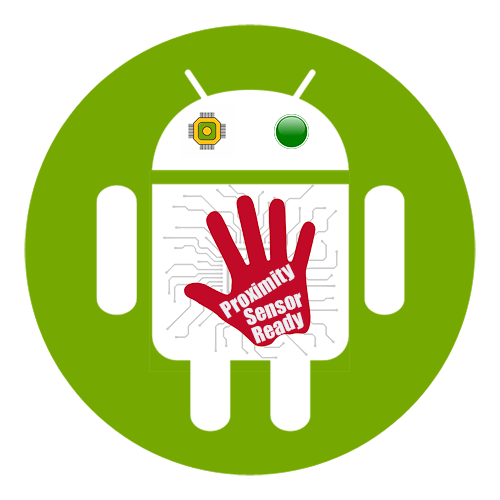




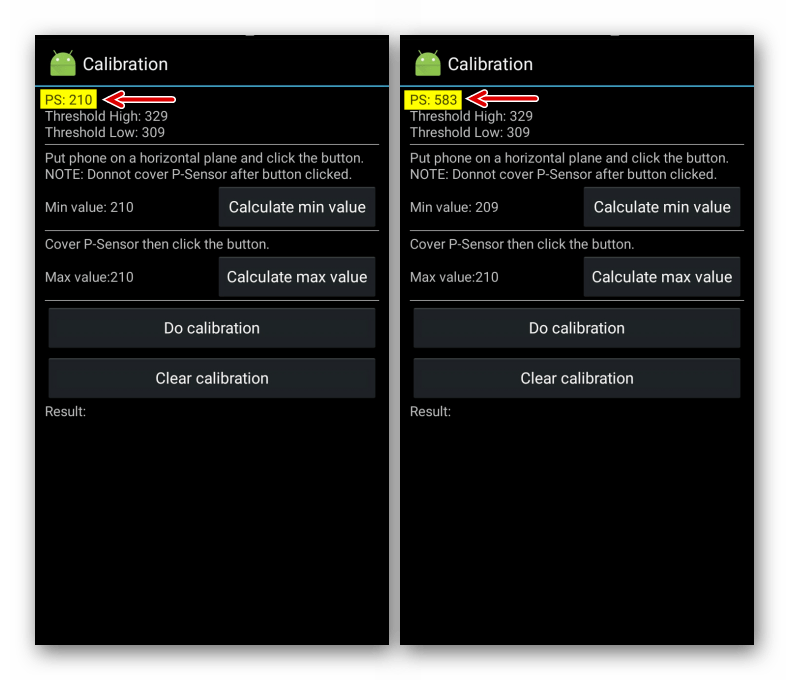


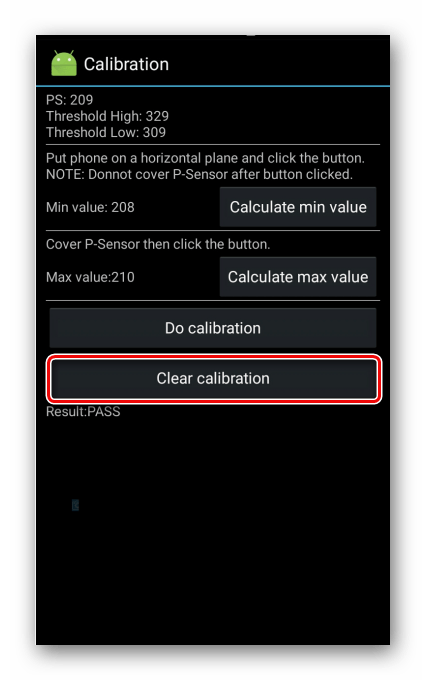



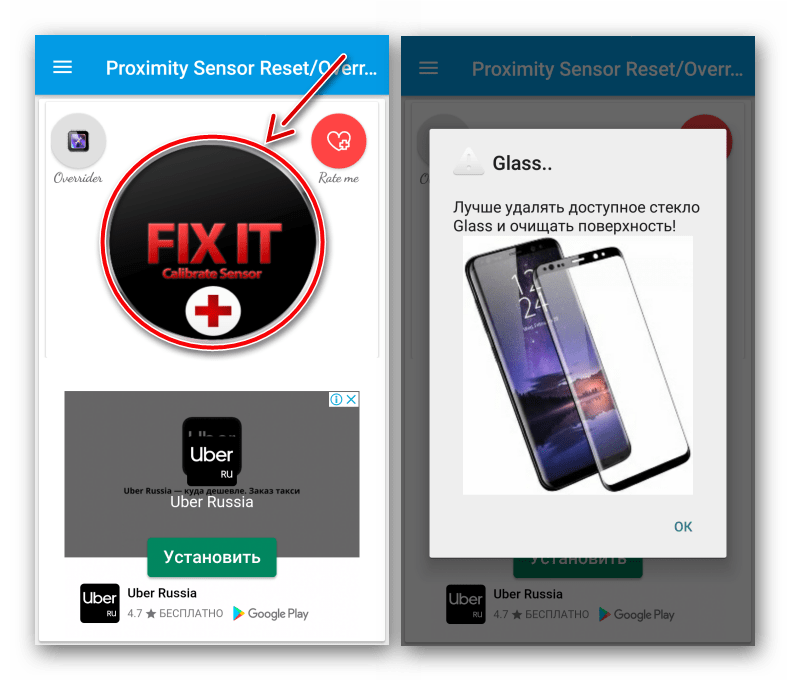

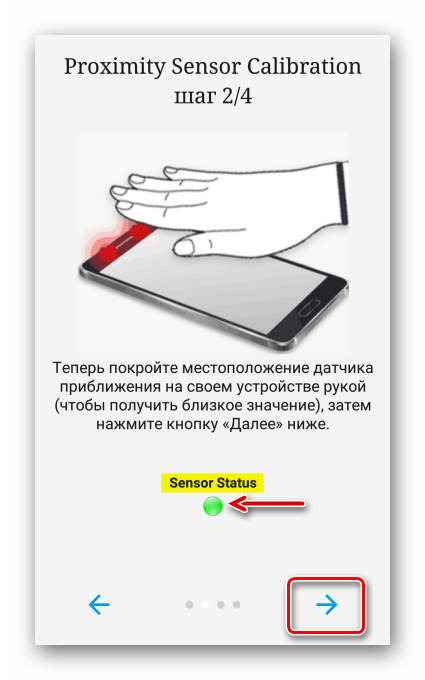
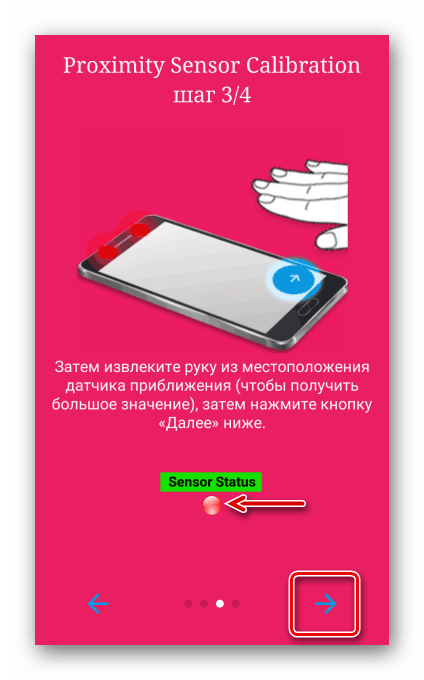
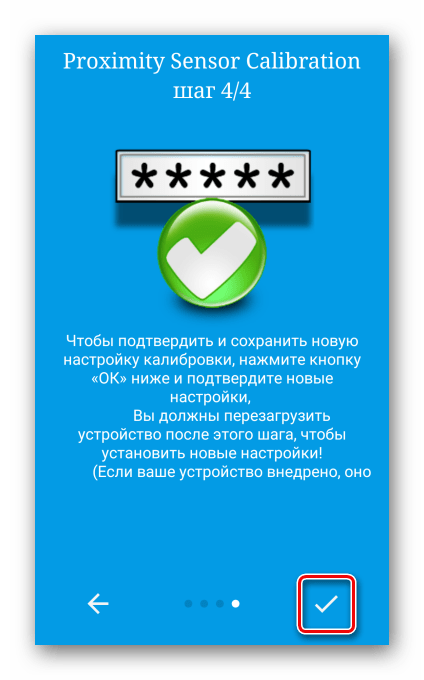
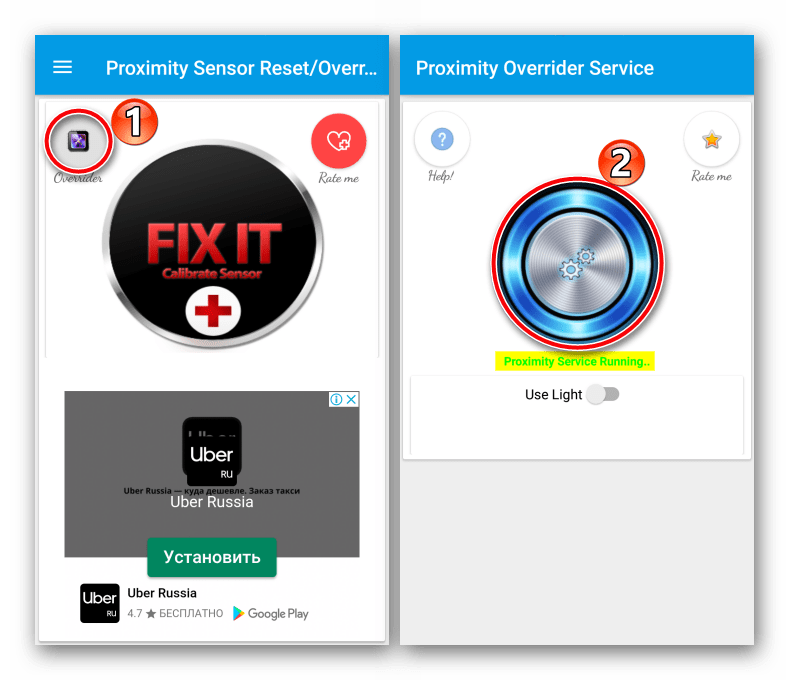
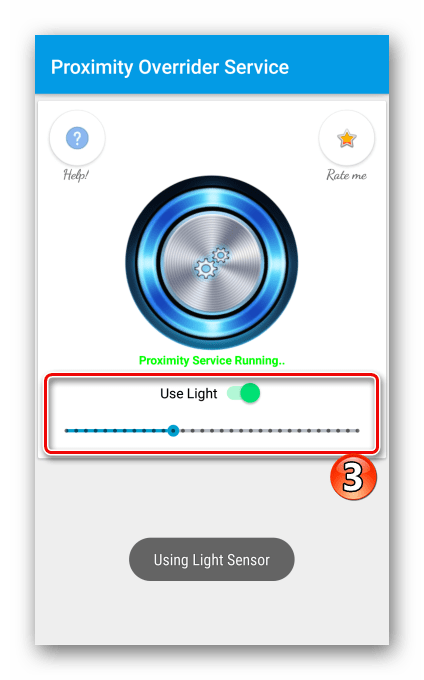














 Второй шаг:
Второй шаг:  Третий шаг:
Третий шаг:  Четвертый шаг:
Четвертый шаг:




